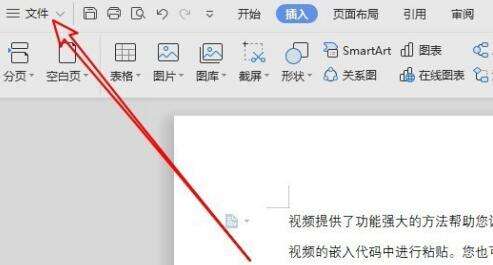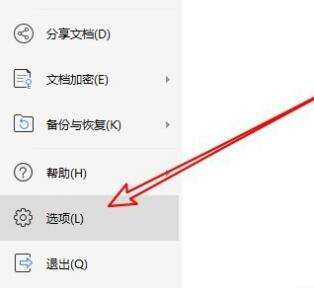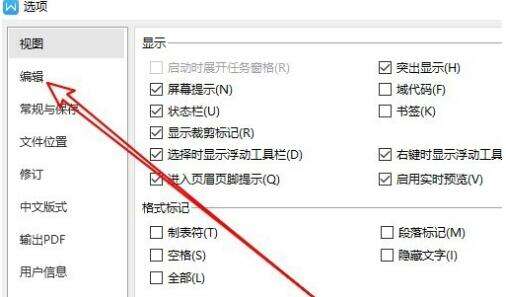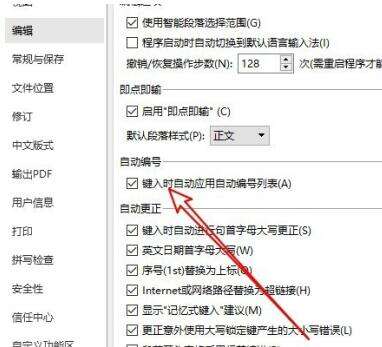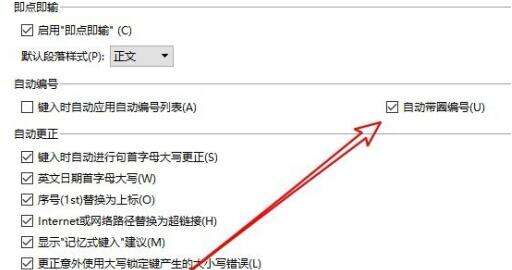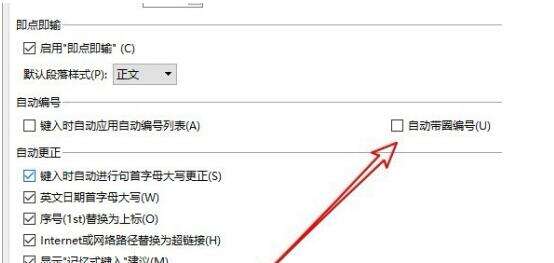wps2019如何取消自动编号 wps2019取消自动编号的操作内容
办公教程导读
收集整理了【wps2019如何取消自动编号 wps2019取消自动编号的操作内容】办公软件教程,小编现在分享给大家,供广大互联网技能从业者学习和参考。文章包含283字,纯文字阅读大概需要1分钟。
办公教程内容图文
在打开的wps2019主界面,点击左上角的“文件”菜单
在打开的文件下拉菜单中,点击“选项”的菜单项。
这时会弹出wps2019的选项窗口,在窗口中点击左侧边栏的“编辑”菜单项。
在右侧的窗口中,在自动编号设置组中勾到“键入时自动应用自动编号列表”设置项。
取消该设置项前面的复选框,接着再找到右侧的“自动带圈编号”的设置项。
同样方法,再取消该设置项前面的复选框即可。这样wps2019就不再进行自动编号了。
以上这里为各位分享了wps2019取消自动编号的简单操作内容。有需要的朋友赶快来看看本篇文章吧。
办公教程总结
以上是为您收集整理的【wps2019如何取消自动编号 wps2019取消自动编号的操作内容】办公软件教程的全部内容,希望文章能够帮你了解办公软件教程wps2019如何取消自动编号 wps2019取消自动编号的操作内容。
如果觉得办公软件教程内容还不错,欢迎将网站推荐给好友。